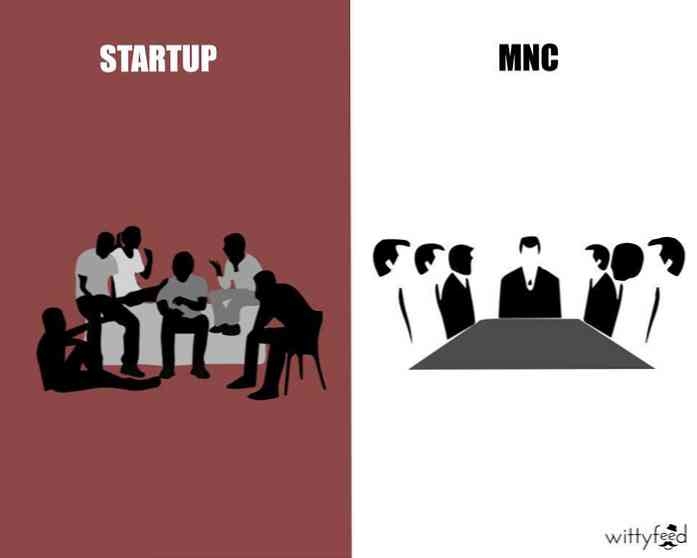Głębiej Głębiej w Windows Defrag przez Wiersz polecenia

Użytkownicy Windows dowiedzieli się z biegiem lat, że muszą nadal defragmentować swoje komputery, aby działały z maksymalną prędkością. Podczas gdy Windows Vista i 7 automatycznie defragmentują twoje dyski, oto kilka sposobów na głębsze zagłębienie się w Defragmentator Windows.
Windows Defragmentator dysków został przekształcony w bardzo okrojone narzędzie w systemie Windows Vista i 7. W rzeczywistości, Defragmentator dysków Vista nie pozwolił nawet wybrać dysków do defragmentacji, dopóki nie został zaktualizowany w dodatku Service Pack 1. Dobrą rzeczą jest jednak że zarówno Vista, jak i 7 automatycznie defragmentują twoje dyski zgodnie z harmonogramem, więc w większości przypadków nie musisz o tym myśleć.
Zauważ jednak, że w większości przypadków nie zobaczysz ogromnych skoków wydajności poprzez defragmentację dysku. W rzeczywistości uaktualnienie do dysku SSD byłoby najlepszym sposobem na poprawienie wydajności dysku, a przy okazji, Nie uruchamiaj defragmentacji na dysku SSD! Dyski SSD nie muszą być defragmentowane, a faktycznie zmniejszasz wydajność dysku przez jego defragmentację.
Korzystanie z aplikacji Defragmentator dysków
Jeśli otworzysz aplikację do defragmentacji, możesz być zaskoczony tym, jak bardzo jest ona ograniczona. Pozwala analizować lub defragmentować poszczególne dyski; trzymaj swoje Ctrl klawisz, aby wybrać wiele dysków i zdefragmentować cały system na raz. Możesz również zmienić harmonogram defragmentacji. Domyślnie większość komputerów zostanie skonfigurowana do defragmentacji o 1:00 w środę rano, ale możesz to zmienić, jeśli wolisz go defragmentować w innym czasie lub jeśli komputer nigdy nie działa,.

Ale to wszystko, co możesz zrobić dzięki aplikacji Defragmenter. Aby kopać głębiej, musimy udać się do wiersza poleceń.
Usuwanie z wiersza polecenia
Narzędzie do defragmentacji systemu Windows ma w rzeczywistości mnóstwo funkcji, ale po prostu nie można uzyskać do nich dostępu z poziomu interfejsu okna. Aby wykopać głębiej, otwórz wiersz polecenia w trybie administracyjnym.

Aby użyć narzędzia defragmentacji, po prostu wpisz defrag a następnie parametry, których chcesz użyć. Jak zwykle, możesz wyświetlić plik pomocy polecenia, wpisując defrag /?. Następnie, aby użyć funkcji defragmentacji, wprowadź następujące polecenie, podobnie jak w przypadku wielu aplikacji poleceń.
defrag [nazwa twojego napędu] [parametr] [dodatkowe parametry]
Tak więc, aby po prostu odstraszyć dysk, po prostu wejdź defrag [nazwa dysku]. Jeśli twoim głównym napędem jest C :, wtedy po prostu wpisz defrag C: aby defragmentować twój główny dysk C. Z defragmentatorem dysku możesz zrobić jeszcze więcej, o czym możesz przeczytać w dołączonych informacjach pomocy.

Mając to na uwadze, przyjrzyjmy się najczęstszym parametrom, z których możesz skorzystać:
Sprawdź, czy musisz defragmentować
Nie masz pewności, czy dysk twardy wymaga defragmentacji? Wystarczy przeanalizować swój dysk, wpisując
defrag [nazwa dysku] / A
Jak widać poniżej, weszliśmy defragmentacja C: / A do analizy naszego dysku C. Po kilku chwilach widać, jak duży jest dysk (lub partycję, jeśli dysk twardy znajduje się w wielu partycjach), ile ma wolnego miejsca, całą pofragmentowaną przestrzeń i największy wolny segment. Pod spodem narzędzie do defragmentacji powie Ci, czy uważasz, że musisz teraz defragmentować.

Zdefragmentuj wszystkie swoje dyski jednocześnie
Czy chcesz po prostu defragmentować wszystkie dyski bez uzyskiwania dodatkowych informacji lub przeprowadzania bardziej skomplikowanej procedury defragmentacji? Jeśli tak, po prostu wpisz defrag / C i pozwól, by defragment przejął kontrolę. Albo, hej, możesz to zrobić z głównego okna defragmentacji, ponieważ działa dokładnie tak samo.
Inne fajne opcje
| Uzyskaj więcej informacji na temat defrag: | / V |
| Skonsoliduj wolne miejsce na dysku: | / X |
| Defraguj przy normalnym priorytecie procesu: | / H |
| Śledź trwającą już defragmentację: | / T |
| Zdefraguj wszystkie napędy oprócz tego na liście: | /MI |
| Defraguj wszystkie napędy w tym samym czasie: | / M - zauważ, jest to wskazane tylko w przypadku wielu dysków i nie działa dobrze na komputerze z wieloma partycjami |
Możesz również umieścić potrzebne opcje razem. Załóżmy, że chcesz defragmentować wszystkie urządzenia w trybie szczegółowym, aby wyświetlić więcej informacji, a także chcesz, aby defrag. Działał z najwyższym priorytetem. Aby to zrobić, wpiszemy:
defrag / C / H / V
Po uruchomieniu zobaczysz listę opcji wybranych w górnej części okna wiersza polecenia. Pamiętaj, aby nie zamykać okna przed zakończeniem defragmentacji, ponieważ spowoduje to zabicie procesu.

Teraz, gdy masz większą kontrolę nad defragmentacją, możesz mieć nadzieję, że Twoje dyski będą działać z najwyższą wydajnością. Lub, nawet jeśli nie chcesz niczego zmieniać, po prostu działa defrag / C jest znacznie bardziej geekier niż otwarcie Defragmentatora dysków. Niedawno zapytaliśmy czytelników, czy używają wiersza poleceń; jeśli nie masz zwyczaju go używać, oto duża szansa na rozpoczęcie!